[视频]怎么隐藏Win10设置窗口中的部分设置项
关于炸酱面怎么隐藏Win10设置窗口中的部分设置项,期待您的经验分享,我不知道说什么才好,除了谢谢
!
更新:2024-03-31 23:41:00推荐经验
来自企查查https://www.qcc.com/的优秀用户电动车的那些事儿,于2017-10-14在生活百科知识平台总结分享了一篇关于“怎么隐藏Win10设置窗口中的部分设置项舟山群岛”的经验,非常感谢电动车的那些事儿的辛苦付出,他总结的解决技巧方法及常用办法如下:
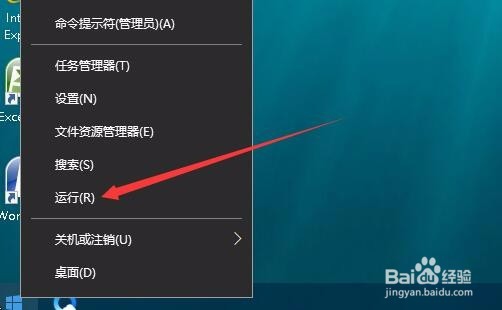 [图]2/7
[图]2/7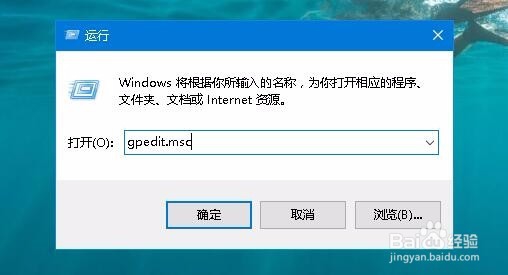 [图]3/7
[图]3/7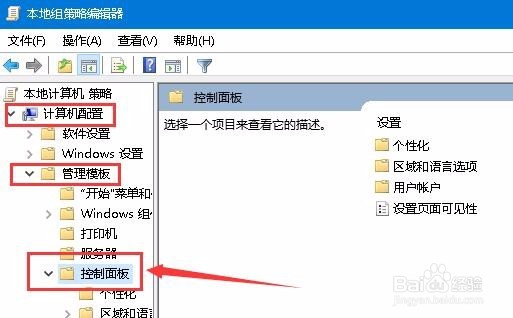 [图]4/7
[图]4/7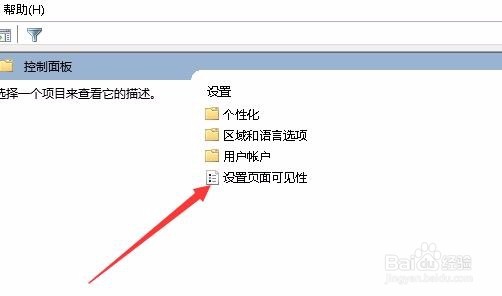 [图]5/7
[图]5/7 [图]6/7
[图]6/7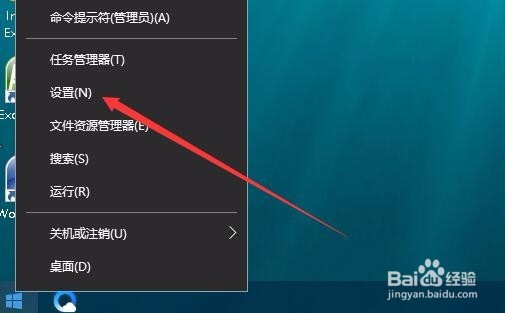 [图]7/7
[图]7/7 [图]
[图]
27672在Windows10系统中设置窗口的功能越来越强大,可以设置大部分系统的相关功能,为了防止其它人乱动系统设置,我们可以隐藏Windows10设置窗口中的设置项,下面我们就来看看如何隐藏吧。
工具/原料
Windows10方法/步骤
1/7分步阅读在Windows10系统桌面,我们右键点击开始按钮,在弹出菜单中选择“运行”菜单项
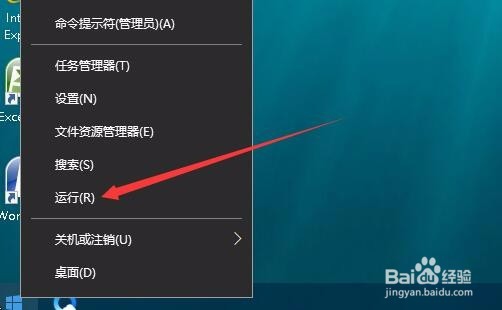 [图]2/7
[图]2/7在打开的运行窗口中,我们输入命令gpedit.msc,然后点击确定按钮。
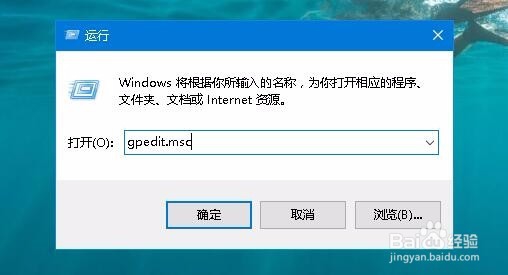 [图]3/7
[图]3/7在打开的本地组策略编辑器窗口中,依次点击“计算机配置/管理模板/控制面板”菜单项
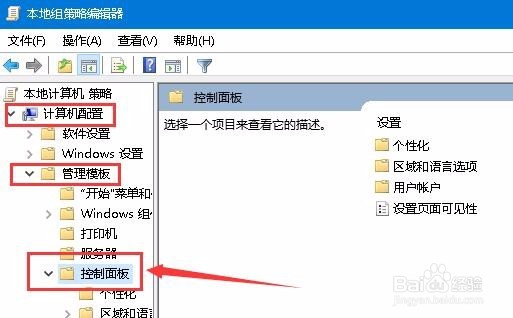 [图]4/7
[图]4/7在右侧的窗口中我们可以看到“设置页面可见性”一项,双击打开其属性窗口。
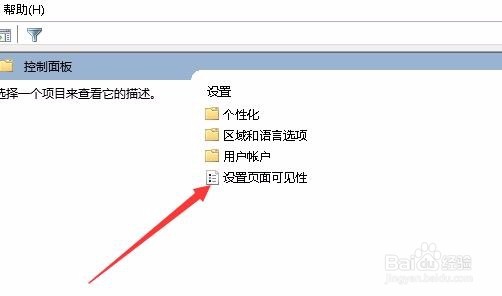 [图]5/7
[图]5/7在打开的“设置页面可见性”窗口中,我们选择“已启用”一项,然后在下面的选项窗口中输入showonly:about;bluetooth,然后点击确定按钮。如果只隐藏蓝牙一项的话,可以输入hide:bluetooth即可。
 [图]6/7
[图]6/7然后右键点击“开始”按钮,在弹出菜单中选择“设置”菜单项
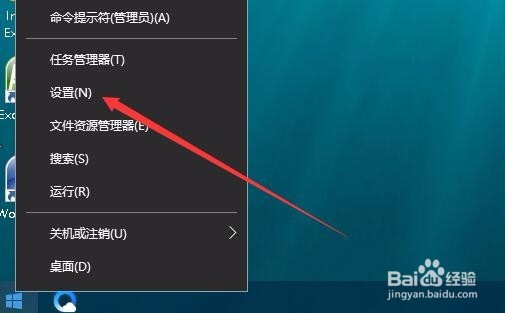 [图]7/7
[图]7/7这时可以看到打开的设置窗口中,只有关于与蓝牙相关的设置项了。
 [图]
[图]时尚/美容经验推荐
- Q[视频]这里原神怎么寻找牌手
- Q你知道怎样瘦腿才是最快方法
- Q什么情况朋友圈一条线是屏蔽了还是删除了
- Q哪的学生瘦脸的最快方法
- Q假如如何瘦肚子:怎样快速瘦肚子
- Q请问瑜伽入门动作图片教程
- Q哪儿怎样让脸变白
- Q热点领带打结详解
- Q什么正确的淡妆化妆步骤-怎样画淡妆
- Q学习中国护肤品十大品牌排行榜
- Q有认识全球护肤品十大排名,买得起的大牌必须...
- Q有啥淑女怎样扎出小清新发型
- Q想知道中学生怎样快速瘦腿
- Q该不该中国护肤品十大品牌排行榜
- Q怎么走牛仔阔腿裤搭配什么鞋
- Q应该夏天穿内衣很热怎么办
- Q有哪些全球十大护肤品排行榜,十款性价比高的...
- Q那里怎样快速瘦肚子
- Q有认识怎么瘦大腿和屁股
- Q那样中学生怎样快速瘦腿
- Q详细说明为何win10登录steam打不开
- Q排位赛周报在哪里
- Q华为备忘录怎么开启速记功能
- Q[视频]这样excel表格一个格子怎么分成两行
已有 27364 位经验达人注册
已帮助 102429 人解决了问题


